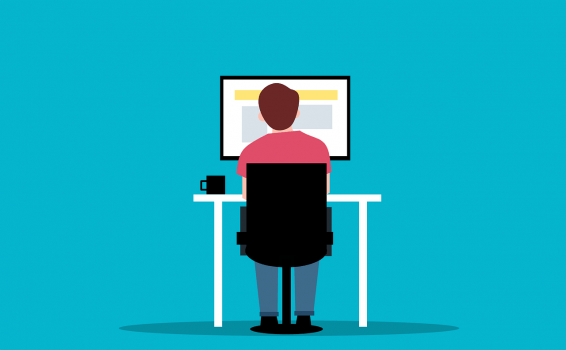No que diz respeito aos monitores, como acontece com qualquer dispositivo técnico, muitos problemas podem surgir devido à inatividade ou, até operações muito ativa dos usuários. Vamos abordar algumas condutas prática pra evitar problemas ao usar um monitor
Conteúdo
Escolha o melhor cabo pro seu monitor
Há alguns anos atrás, era comum quando um usuário enfrentava problemas de qualidade na imagem (riscos, ondulações e listras) devido ao uso de um adaptador ou cabo VGA analógico. Felizmente, esse problema já foi superado, e hoje a VGA está presente nas soluções de escritório mais baratas, onde a qualidade da imagem não é prioridade.
Atualmente a solução mais moderna e confiável é o DisplayPort que permite que você use todos os recursos do monitor ao máximo. Inclusive sua utilização é obrigatória por alguns recursos, por exemplo, só ele suporta a tecnologia de sincronização adaptativa G-Sync da NVIDIA.
Outra opção relevante é o cabo HDMI, porém com frequentes mudanças de padrões e cabos.
Cabo para Gamers
O segundo problema relacionado à seleção de cabos envolve monitores para jogos. Às vezes, eles não fornecem uma taxa de atualização máxima prometida, mas isso não é culpa do monitor. Existe dois motivos pra isso: uma placa de vídeo antiga que não é compatível coma frequência, ou até o barato que sai caro, um cabo de baixa qualidade comprado por um usuário, e até mesmo um fabricante ganancioso não colocou um bom DisplayPort ou HDMI na caixa.
Se o driver da sua placa de vídeo não ativar a frequência 120 Hz, então verifique as configurações de vídeo e, em seguida, altere o cabo, de preferência para um displayPort.
Saiba como conectar um monitor
Se você escolheu o cabo HDMI para conectar seu monitor, então lembre-se disso, nunca… “isso mesmo eu disse nunca” conecte o cabo a quente (ou seja não faça a conexão quando seu computador ou notebook estiver ligado ), certamente se fizer isso você está correndo risco de queimar a porta HDMI e a placa.
Então siga a seguinte regra: ao conectar o monitor a um PC ou Notebook, ambos os dispositivos precisam estar desligados, e de preferência, desenergizados.
Instalação correta do monitor

As recomendações para muitos monitores informam que o dispositivo deve ser mantido a pelo menos 10 cm de distância da parede. A maioria dos monitores é resfriado apenas com a circulação de ar traseira. Além disso, quanto maior o brilho, mais espaço você precisa para manter essa circulação de ar. No caso de instalação na parede, os requisitos de distância são os mesmos.
O segundo erro é colocar o monitor na frente da janela, pois isso ofuscará a tela. Colocar o monitor de costa para a janela também não vale a pena, pois a claridade baterá diretamente nos olhos do usuário atrapalhando a visão. O ideal é usar cortinas ou encontrar um lugar onde a luz solar direta não caia e garanta a iluminação do ambiente.
Como fazer a limpeza do monitor
A maioria dos monitores modernos vem com a função anti reflexo na matriz, esses displays, não podem ser limpos com detergentes comum, e nem mesmo qualquer produto que contenha álcool. Além disso, você não pode usar panos comuns, nem toalhas de papel, eles podem causar riscos na tela.
Para a limpeza do monitor, é melhor comprar guardanapos e sprays especiais que são encontrados em lojas de informática. Para limpar a entrada de ar da poeira acumulada é melhor usar uma caneta ou escova. Fica a dica de 3 regras básicas:
- O equipamento deve ser desligado no momento da limpeza;
- Não passe soluções liquida diretamente na tela, para isso umedeça o pano;
- Não esfregue, passe o pano suavemente e com delicadeza, pois a matriz é sensível.
Temos um artigo exclusivo explicando com mais detalhes como limpar uma tela LCD.
Personalize os ajustes do seu monitor
Uma atitude comum do usuário é o medo de personalizar os ajustes do monitor. Geralmente utilizam as configurações pré-definidas do fabricante. Então é recomendando ajustar para que a imagem fica mais adequada ao seu gosto. Por outro lado, ajustar de forma impensada pode levar a uma perda de reprodução de cores correta ou afetar a qualidade da imagem
Sem o conhecimento adequado, é melhor não tocar em configurações como contraste, estabilizador preto, gama, clareza, temperatura de cor, etc. Monitores modernos possuem boas configurações de fábrica desses parâmetros, o que deve ser suficiente para fins de uso doméstico.
No entanto, se o usuário aplicar ajustes e depois se arrepender, é possível reverter para as configurações padrão de fábrica.
Ajuste o brilho para evitar fadiga
Geralmente, a maioria dos usuários utilizam essa função no máximo para otimizar a visibilidade. Os monitores modernos conseguem atingir parâmetros de brilho de 2000 nits. Na verdade, o brilho normal de operação do monitor é de 200 nits.
O brilho do monitor deve ser ajustado de acordo com a iluminação do ambiente. No caso de manter o brilho no máximo sem necessidade, com o tempo isso pode causa desconforto na visão, fadiga e dor nos olhos. Por isso evite utilizar a tela com brilho máximo a noite.
Hoje, a tecnologia HDR garante um brilho extra. Esse modo é muito bom em TVs, no entanto, quando se trata de monitores que estão localizados à poucos centímetros de nós, ele deve ser ativado apenas durante os jogos apropriados ou assistir filmes.
Desligue o monitor mesmo no modo stand-by
Caso você tenha terminado de usar o computador, mas seja necessário que ele fique ligado, você pode desligar apenas o monitor, ao invés de deixa-lo no modo proteção de tela, isso fará com que ele desligue os recursos de processamento da placa de vídeo evitando que ela esquente, e também irá economizar mais energia.
Evite que o monitor fique em contato com o sol
Os monitores não possuem sistema de resfriamento, pois naturalmente eles não esquentam tanto, basta deixar ele em uma distância boa da parede, com um espaço suficiente, que tenha ventilação, e isso já será o suficiente.
Por isso preste atenção no local onde o monitor é instalado, se o sol bater na sua mesa do escritório, ele pode esquentar o monitor e provocar aquecimento danificando as peças internas. Nesse caso mude o monitor, para um local mais arejado ou coloque cortinas na janela.
Imagem de destaque Mudassar Iqbal por Pixabay